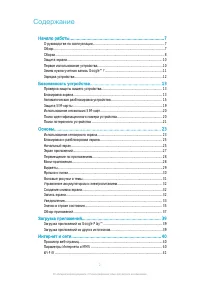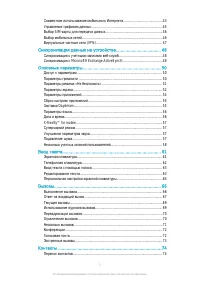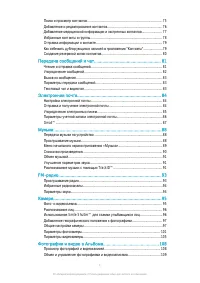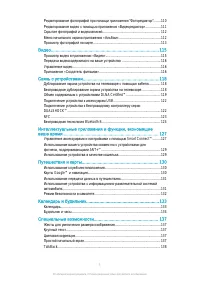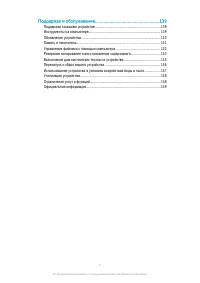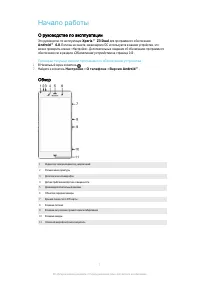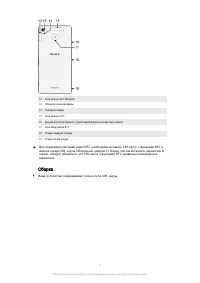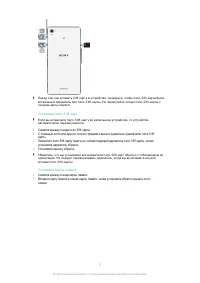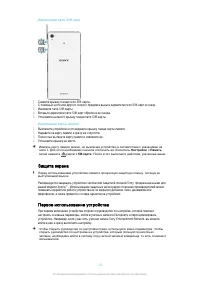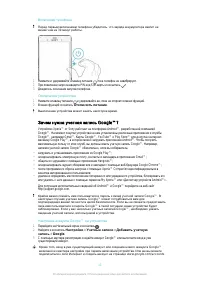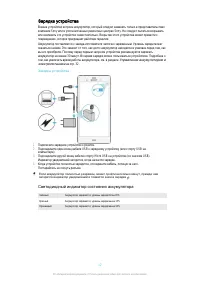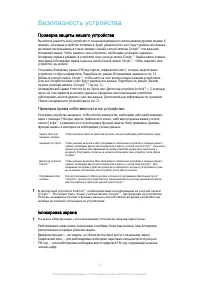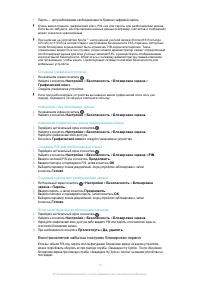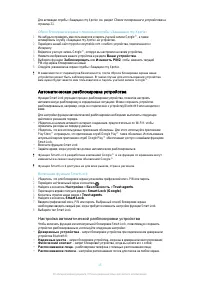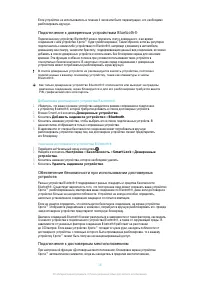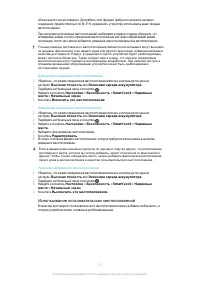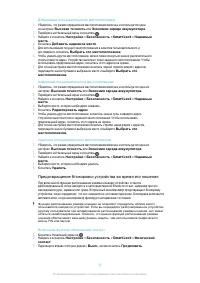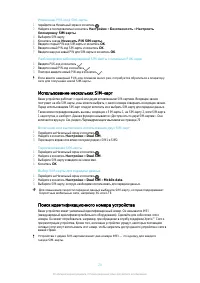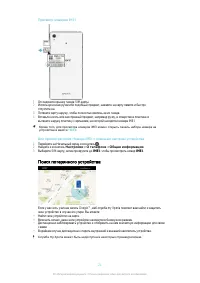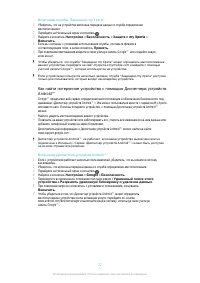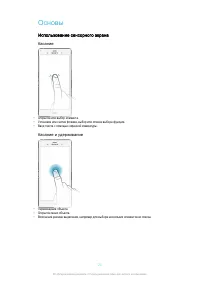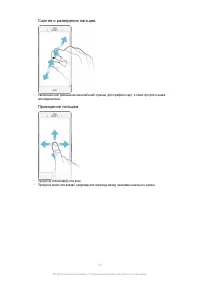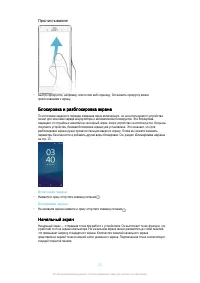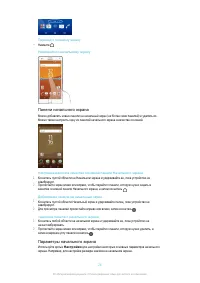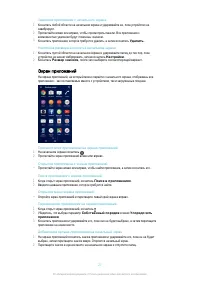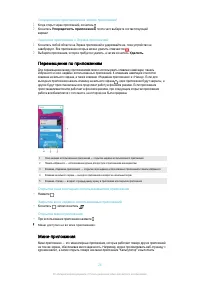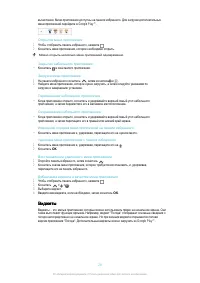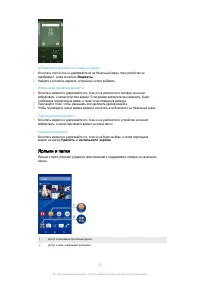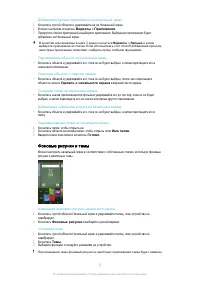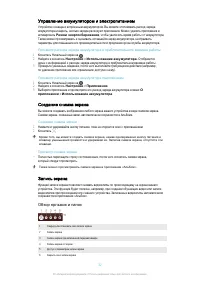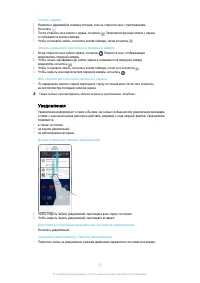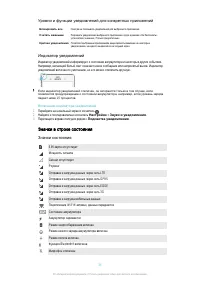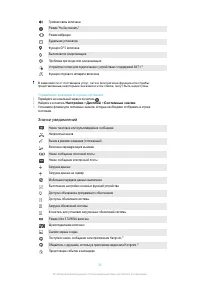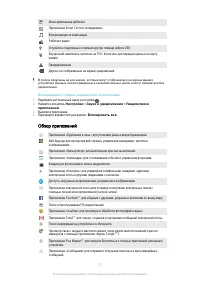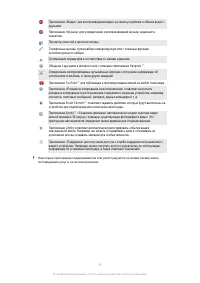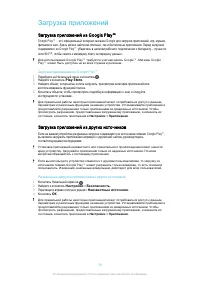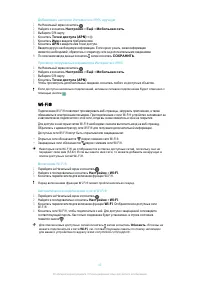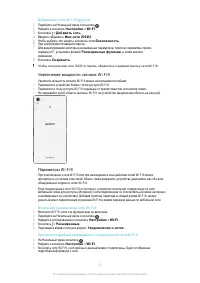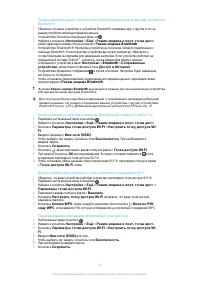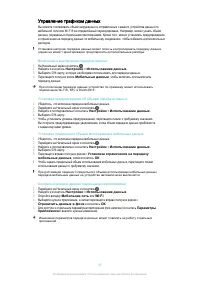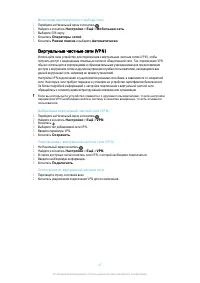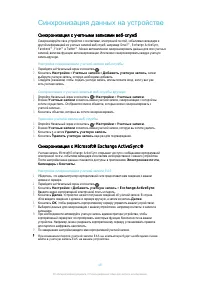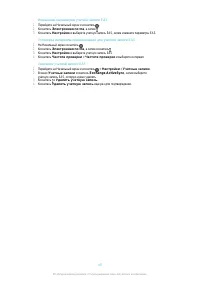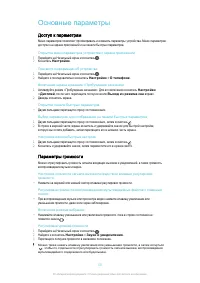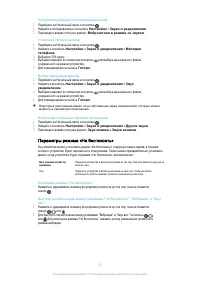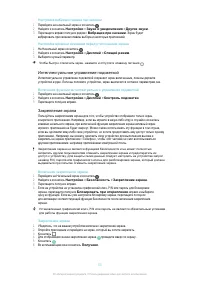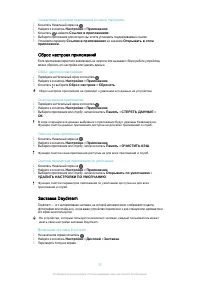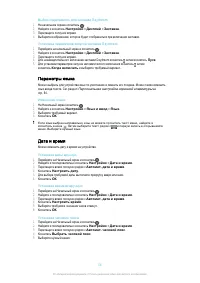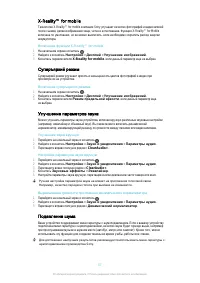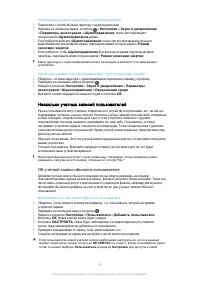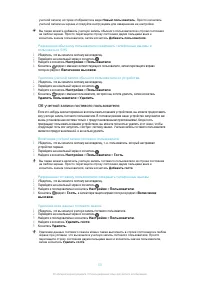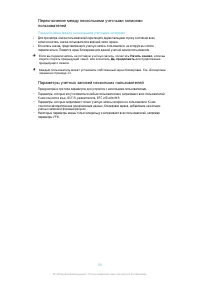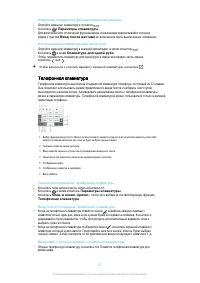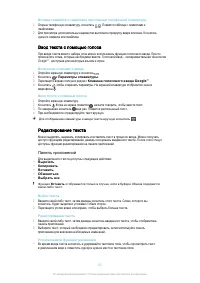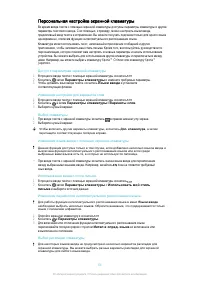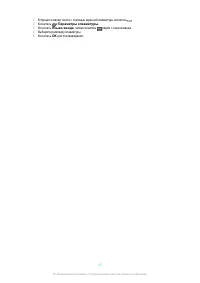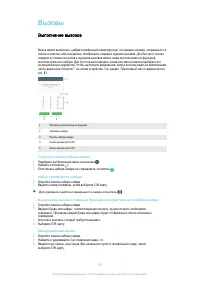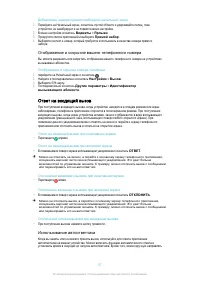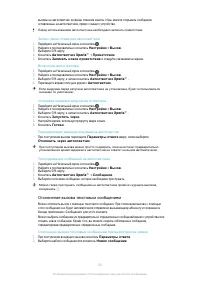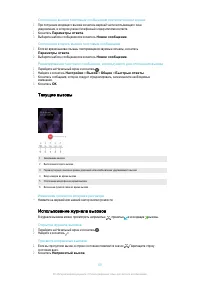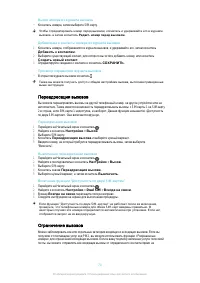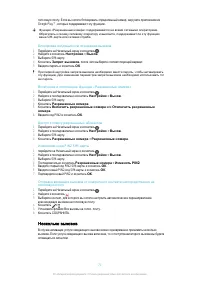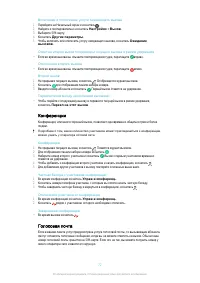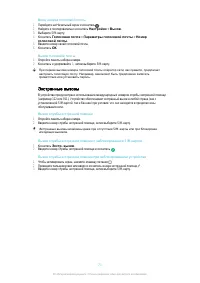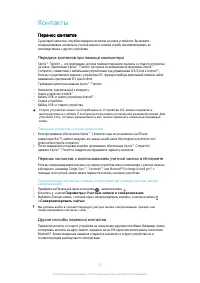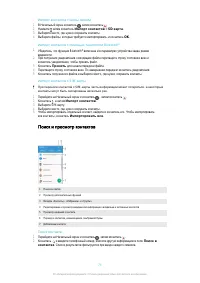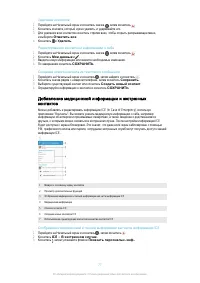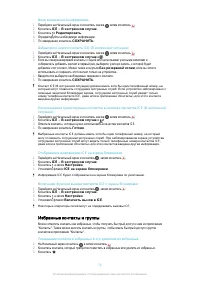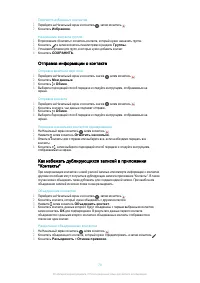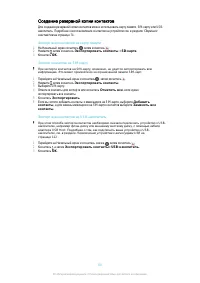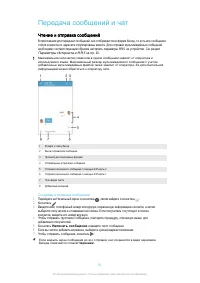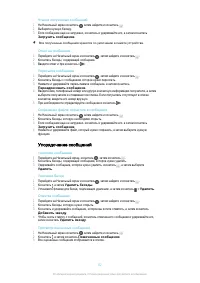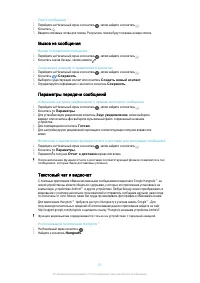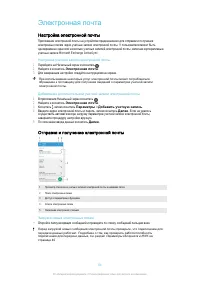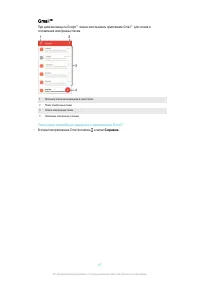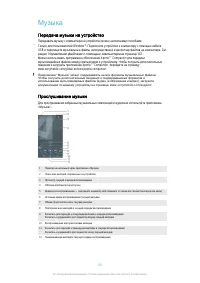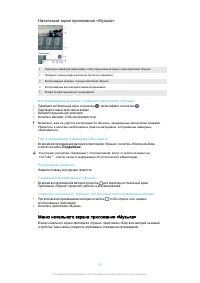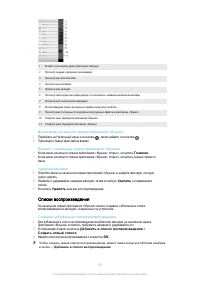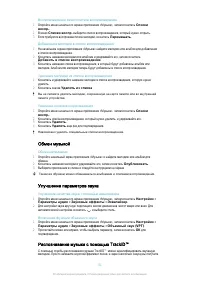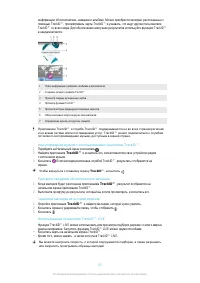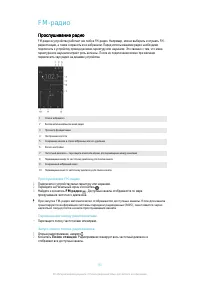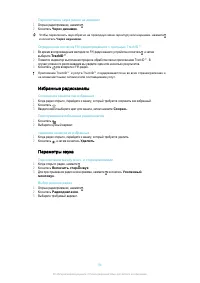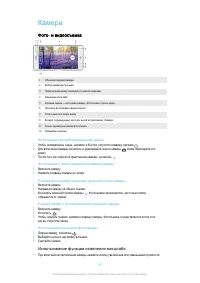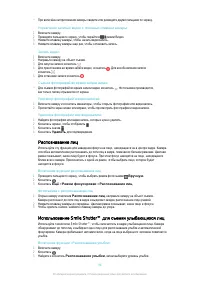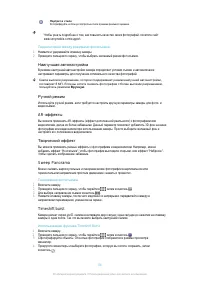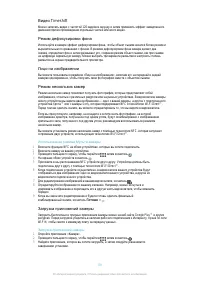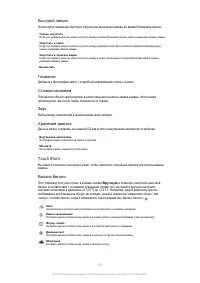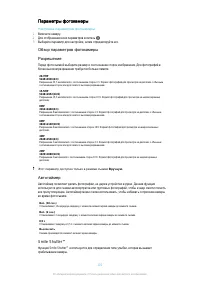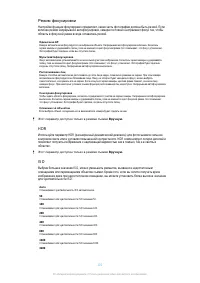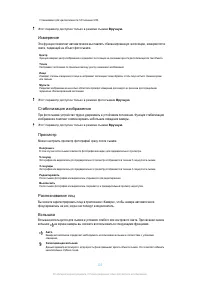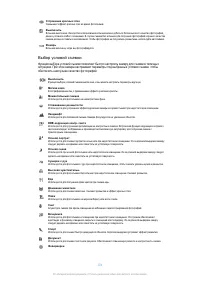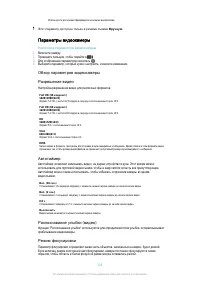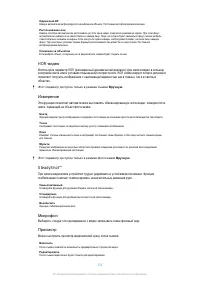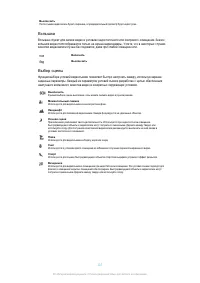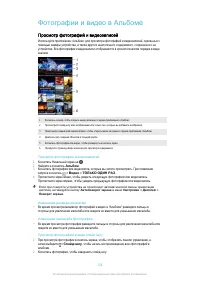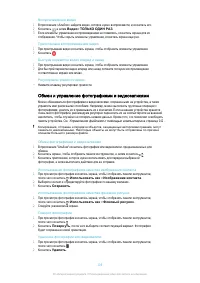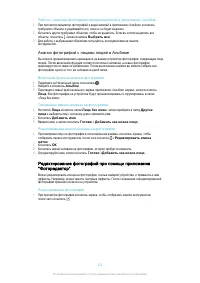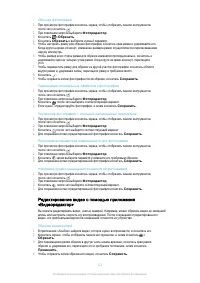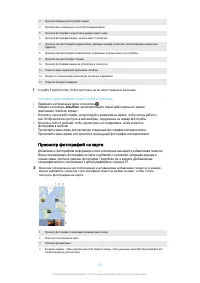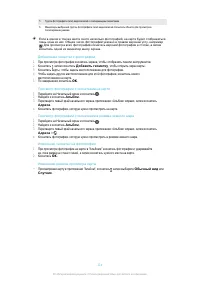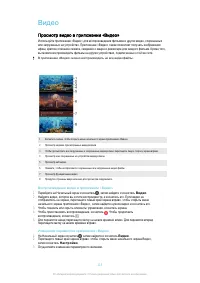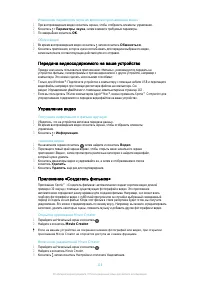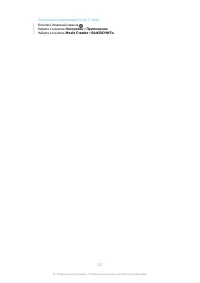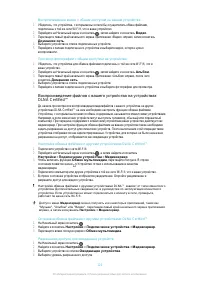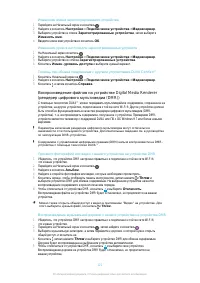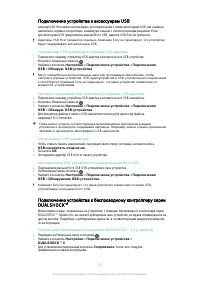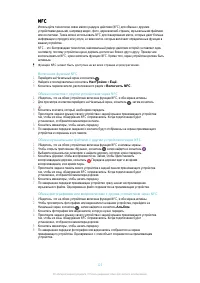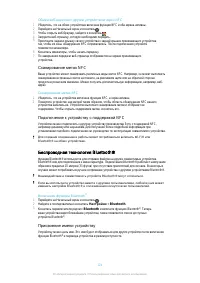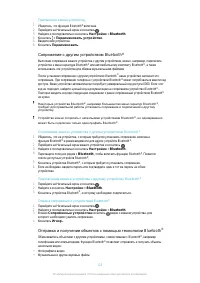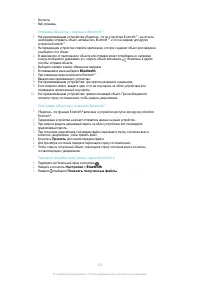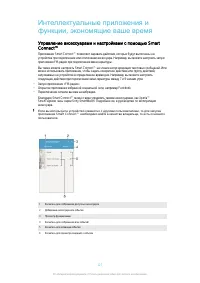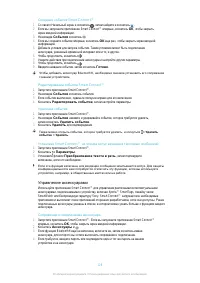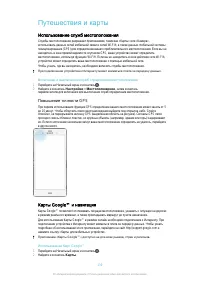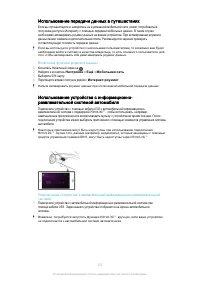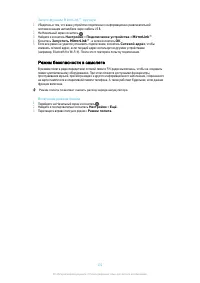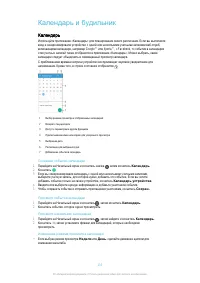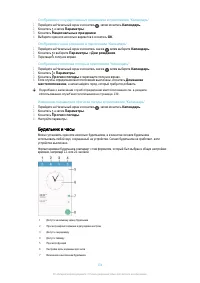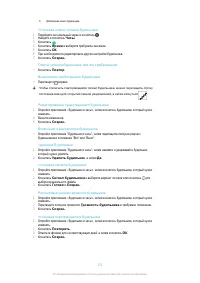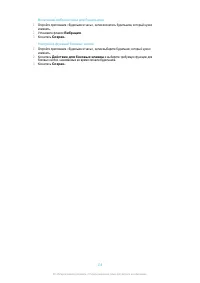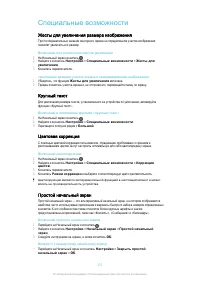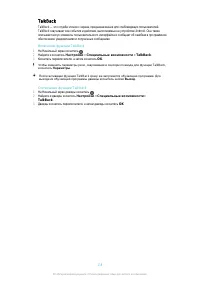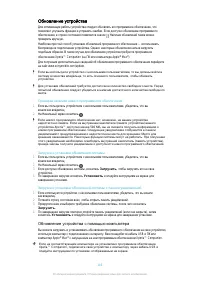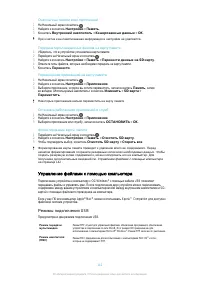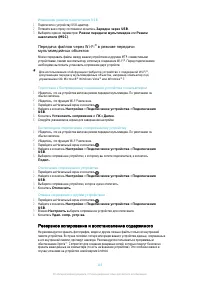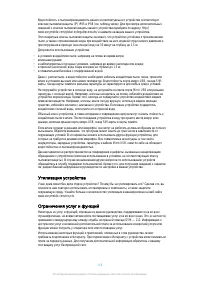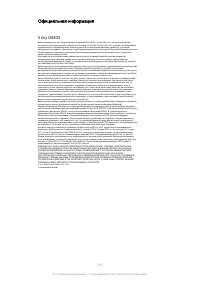Смартфоны Sony Xperia Z3 Dual (D6633) - инструкция пользователя по применению, эксплуатации и установке на русском языке. Мы надеемся, она поможет вам решить возникшие у вас вопросы при эксплуатации техники.
Если остались вопросы, задайте их в комментариях после инструкции.
"Загружаем инструкцию", означает, что нужно подождать пока файл загрузится и можно будет его читать онлайн. Некоторые инструкции очень большие и время их появления зависит от вашей скорости интернета.
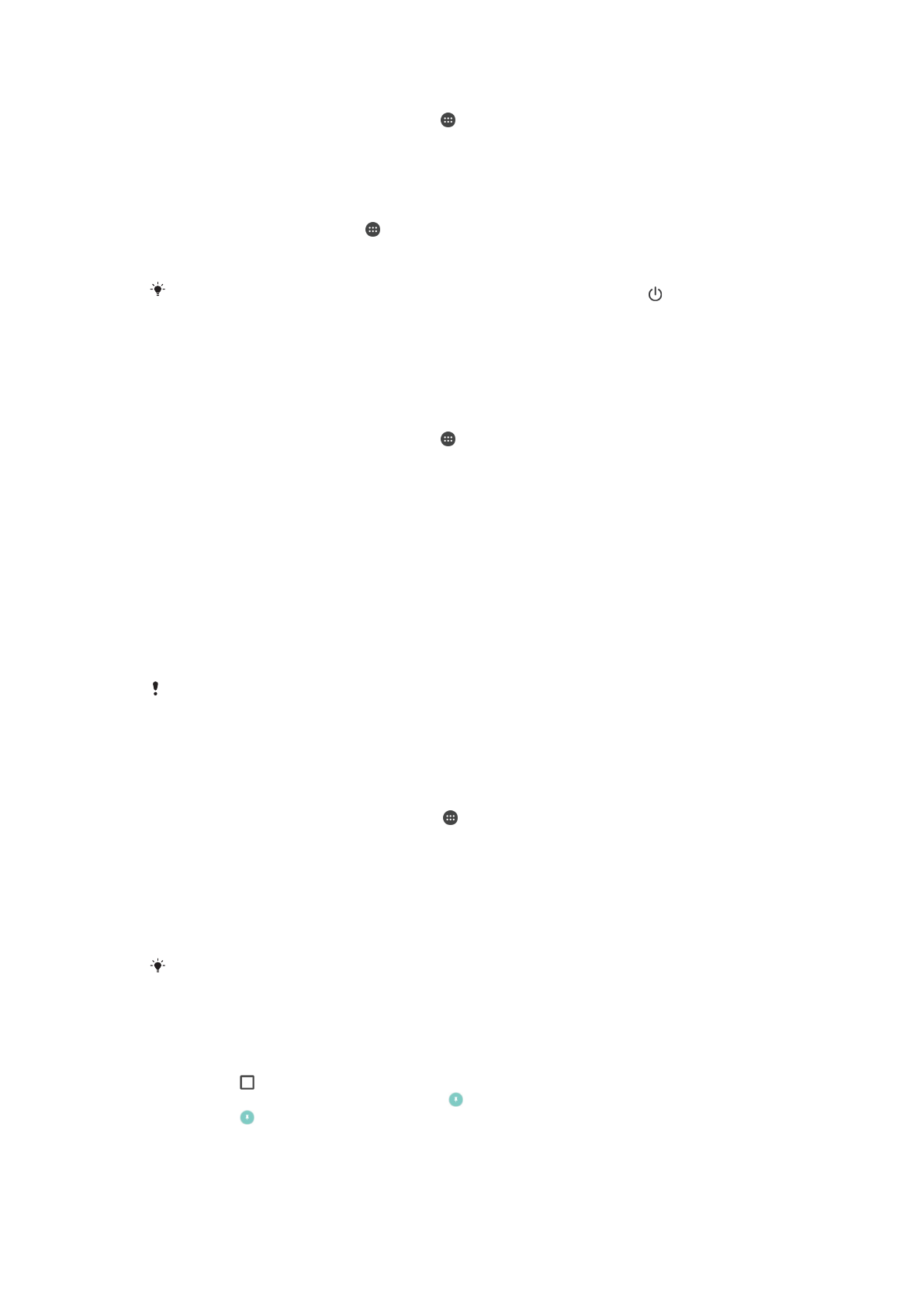
Настройка
вибрации
экрана
при
касании
1
Перейдите
на
начальный
экран
и
коснитесь
.
2
Найдите
и
коснитесь
Настройки
>
Звуки
и
уведомления
>
Другие
звуки
.
3
Перетащите
вправо
ползунок
рядом
с
Вибрация
при
касании
.
Экран
будет
вибрировать
при
касании
клавиш
выбора
и
некоторых
приложений
.
Настройка
времени
ожидания
перед
отключением
экрана
1
На
Начальный
экран
коснитесь
.
2
Найдите
и
коснитесь
Настройки
>
Дисплей
>
Спящий
режим
.
3
Выберите
нужный
параметр
.
Чтобы быстро отключить экран
,
нажмите и отпустите клавишу питания
.
Интеллектуальное
управление
подсветкой
Интеллектуальное
управление
подсветкой
сохраняет
экран
включенным
,
пока
вы
держите
устройство
в
руке
.
Если
вы
положите
устройство
,
экран
выключится
согласно
параметрам
сна
.
Включение
функции
интеллектуального
управления
подсветкой
1
Перейдите
на
начальный
экран
и
коснитесь
.
2
Найдите
и
коснитесь
Настройки
>
Дисплей
>
Контроль
подсветки
.
3
Перетащите
ползунок
вправо
.
Закрепление
экрана
Пользуйтесь
закреплением
экрана
для
того
,
чтобы
устройство
отображало
только
экран
конкретного
приложения
.
Например
,
если
вы
играете
в
какую
-
либо
игру
и
случайно
коснетесь
клавиши
начального
экрана
,
при
включенной
функции
закрепления
экрана
активный
экран
игрового
приложения
не
будет
свернут
.
Можно
также
использовать
эту
функцию
в
том
случае
,
если
вы
одолжили
кому
-
либо
свое
устройство
,
но
хотите
предоставить
ему
доступ
только
одному
приложению
.
Например
,
вы
можете
одолжить
свое
устройство
для
выполнения
вызова
и
закрепить
на
экране
приложение
«
Телефон
»,
чтобы
этот
человек
не
смог
воспользоваться
другими
приложениями
,
например
приложением
электронной
почты
.
Закрепление экрана не является функцией безопасности и не может полностью
запретить другим пользователям отменить закрепление экрана и предотвратить их
доступ к устройству
.
Для защиты своих данных следует настроить на устройстве запрос
на ввод
PIN,
пароля или графического ключа для разблокировки экрана
,
который должен
выдаваться при попытке отменить закрепление экрана
.
Включение
закрепления
экрана
1
Перейдите
на
Начальный
экран
и
коснитесь
.
2
Найдите
и
коснитесь
Настройки
>
Безопасность
>
Закрепление
экрана
.
3
Перетащите
ползунок
вправо
.
4
Если
на
устройстве
не
установлен
графический
ключ
, PIN
или
пароль
для
блокировки
экрана
,
перетащите
ползунок
Блокировать
при
откреплении
вправо
и
выберите
одну
из
функций
.
Если
вы
уже
настроили
блокировку
экрана
,
перетащите
ползунок
для
активации
соответствующей
функции
безопасности
после
включения
закрепления
экрана
.
Установленный графический ключ
, PIN
или пароль не являются обязательным условием
для работы функции закрепления экрана
.
Закрепление
экрана
1
Убедитесь
,
что
на
вашем
устройстве
включено
закрепление
экрана
.
2
Откройте
приложение
и
перейдите
на
экран
,
который
вы
хотите
закрепить
.
3
Коснитесь
.
4
Для
отображения
значка
закрепления
экрана
проведите
вверх
по
экрану
.
5
Коснитесь
.
6
Во
всплывающем
окне
коснитесь
Получено
.
53
Это
Интернет
-
версия
документа
. ©
Печать
разрешена
только
для
частного
использования
.
Характеристики
Остались вопросы?Не нашли свой ответ в руководстве или возникли другие проблемы? Задайте свой вопрос в форме ниже с подробным описанием вашей ситуации, чтобы другие люди и специалисты смогли дать на него ответ. Если вы знаете как решить проблему другого человека, пожалуйста, подскажите ему :)